Könnyen kombinálhatja az online és offline videókat a legjobb eszközökkel
Ha azt szeretnénk, hogy egyesítsen videókat online, van megoldásunk az Ön számára. Sok tartalomkészítő és videószerkesztő szoftveralkalmazásokat keres több videó összekapcsolásához. Szerencsére megtaláltuk a legfantasztikusabb online videoösszevonásokat, amelyeket böngészőjében elérhet. Ezenkívül van egy megoldásunk, ha különböző formátumú videókat szeretne egyesíteni. Tehát, ha tudni szeretné, hogyan egyesíthet több videót egybe, olvassa el ezt a cikket átfogóan.
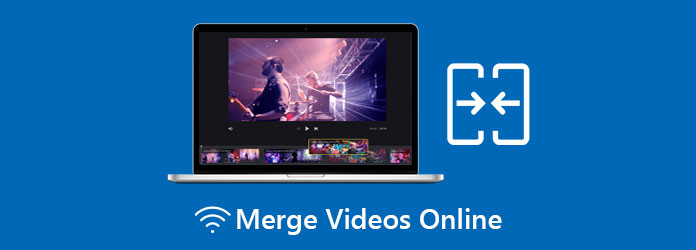
1. rész: Videók egyesítése a legkiválóbb online eszközökkel
Egyes videószerkesztők előnyben részesítik a videók online egyesítését, mivel ez ingyenes, és nem kell semmit letöltenie az eszközre. Noha sok kiemelkedő online videó-összevonás létezik, ezek közül kiválasztottuk a legjobbakat, amelyek közül választhat. Íme a három legjobb eszköz a videók ingyenes online egyesítésére.
Aiseesoft Video Fúzió
Aiseesoft Video Fúzió az egyik legjobb online videó egyesülés, amelyben sokan megbíznak. Ennek az eszköznek az az egyedisége, hogy kiválaszthatja a videó kimeneti formátumát. Ha pedig kettőnél több videót szeretne egyesíteni, az Aiseesoft segíthet. Ezenkívül ez az online eszköz 30-szor gyorsabb, mint a többi online videocsatlakozó.
Ezenkívül az Aiseesoft Video Merger minden webböngészőn elérhető, mint például a Google, a Firefox és a Safari. Ezért, ha használni szeretné ezt az online videoasztalost, kövesse az alábbi egyszerű útmutatót.
Videók online keverése az Aiseesoft Video Merger segítségével:
1 lépésA használt böngészőben keressen Aiseesoft Video Fúzió. Ezután kattintson a Fájlok hozzáadása az egyesítéshez gombot a fő felületen az első egyesíteni kívánt videó feltöltéséhez.
2 lépésÉs akkor jelölje be a + aláír gombot a videó jobb oldalán egy másik videó feltöltéséhez, amelyet egyesíteni szeretne.
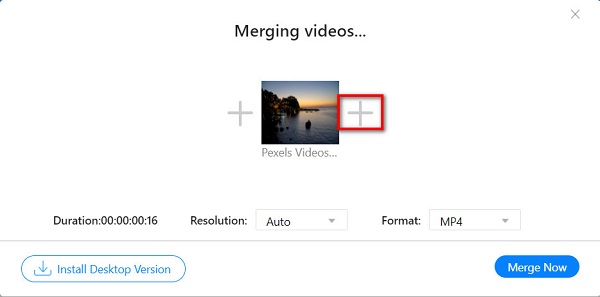
3 lépésHa több videót szeretne importálni, kattintson a gombra + aláírás gombot minden importált videó mellett. A gombra kattintva kiválaszthatja a videóhoz kívánt kimeneti formátumot legördülő gomb mellett kialakított.
4 lépésÉs miután végzett az egyesíteni kívánt videók importálásával, kattintson a Egyesítés most gombot a videók egyesítéséhez.
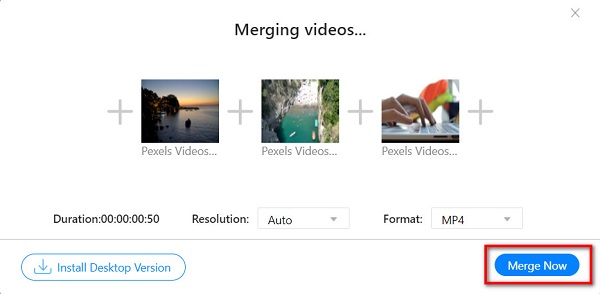
VEED.io
VEED.io az egyik legismertebb online videó egyesülés. A VEED.io szinte minden webböngészőn elérhető, mint például a Google, a Firefox és a Safari. Ezenkívül ez az eszköz ingyenes és biztonságosan használható, így nem kell aggódnia adatai biztonsága miatt. És ha más szerkesztési funkciókkal szeretne videót egyesíteni, ez megfelelő eszköz lehet. A VEED.io rendelkezik egy olyan funkcióval is, amellyel feliratokat és szövegeket adhat hozzá videóihoz. Az eszköz használatának azonban az a hátránya, hogy lassú internetkapcsolat esetén probléma adódhat a videó exportálásával.
Hogyan keverjünk össze két videót online a VEED.io használatával:
1 lépésNyissa meg a böngészőt a számítógépén, és keressen VEED.io a keresőmezőben. Az alkalmazás fő felületén kattintson a gombra Válasszon fájlokat gombot.
2 lépésEzután kattintson a Tallózás gombra a kezelőfelület bal felső sarkában az első egyesíteni kívánt videó feltöltéséhez.
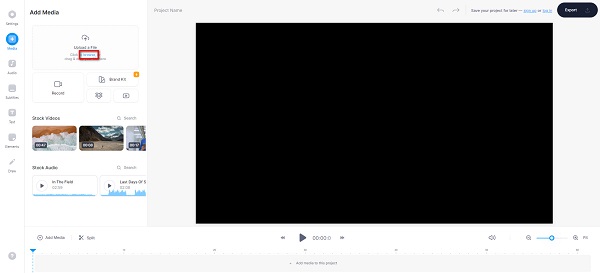
3 lépésAz első videó feltöltése után kattintson a + aláírás gomb a Network TwentyOne Global egy másik egyesíteni kívánt videó feltöltéséhez. Ezután kattintson a Tallózás gombot.
4 lépésA VEED.io automatikusan egyesíti videóit, és Ön dönti el, hogy hozzáad-e átmeneteket. És akkor kattintson Export az egyesített videók mentéséhez.
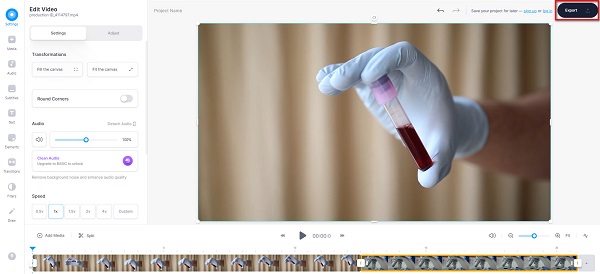
Clideo
Ha a legegyszerűbb online eszközt keresi, Clideo lehet az, akit keres. A Clideo egy ingyenesen használható videó-egyesítő alkalmazás, amely szintén biztonságosan használható. Ezenkívül sok kezdő használja ezt az eszközt, mert egyszerű felhasználói felülettel rendelkezik. Ezenkívül támogatja a legszabványabb fájlformátumokat, például MP4, MKV, AVI, VOB, WMV és még sok más. Mi több, lehetővé teszi, hogy zenét adjon a videójához. Más online alkalmazásokkal ellentétben nem tartalmaz olyan hirdetéseket, amelyek zavarhatják Önt. Ennek az eszköznek az a hátránya, hogy nehéz videókat importálni, ha az internetkapcsolat lassú. Mindazonáltal továbbra is kényelmes a videók online ingyenes összekapcsolása.
Videók egyesítése a Clideo segítségével:
1 lépésBöngészőjében keressen a Clideo online videó egyesülésre. Ezután kattintson az alkalmazás főoldalára.
2 lépésEzután kattintson a Válasszon fájlokat gombra az első egyesíteni kívánt videó feltöltéséhez. Ezután várja meg a videó feltöltését.
3 lépésA videó feltöltése után kattintson a gombra További videók hozzáadása gombra a másik videó feltöltéséhez, amelyet egyesíteni szeretne.
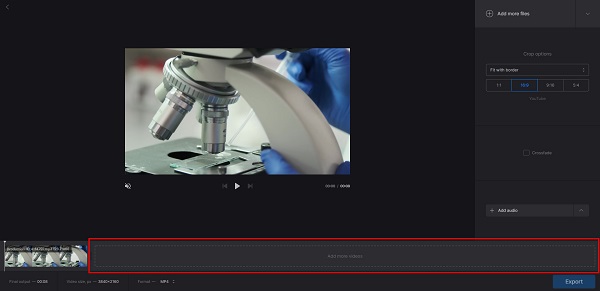
4 lépésÉs amikor a többi videót feltöltötte, kattintson a Export gombot a videó számítógépre mentéséhez.
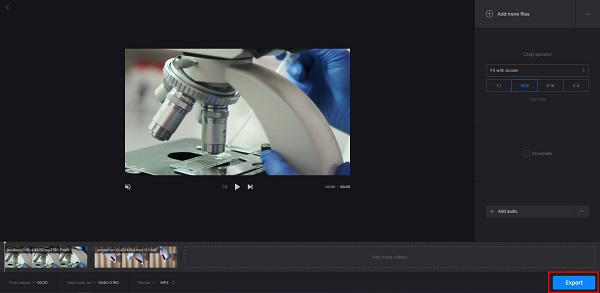
fastreel
fastreel is egy video egyesülés amely lehetővé teszi két videó online keverését. Ez az online eszköz szinte minden webböngészőn elérhető, beleértve a Google-t és a Safarit is. Ezenkívül felhasználóbarát is; ezért nem lesz nehéz dolga a videók egyesítésével ezzel az alkalmazással. A fájl biztonsága miatt sem kell aggódnia, mert a Fastreel használata biztonságos. Ami még elképesztő ebben az alkalmazásban, hogy lehetővé teszi a videók átrendezését az idővonalon. Azt is beállíthatja, hogy a hangerőt beállítsa, és be- és kikapcsolja a videók átmeneteit. Azonban gyakran találkozik lassú feltöltési folyamattal, amikor megpróbálja importálni az egyesíteni kívánt videókat.
Két videó összeadása online a Fastreel használatával:
1 lépésKeresés fastreel videó egyesítése a böngészőben, majd lépjen az alkalmazás főoldalára. A fő felhasználói felületen kattintson a gombra Adja hozzá a fájljait gombot az első egyesíteni kívánt videó importálásához.
2 lépésEzután kattintson a Fájl hozzáadása gombot a Network TwentyOne Global vagy az idővonal felett egy másik videó feltöltéséhez.
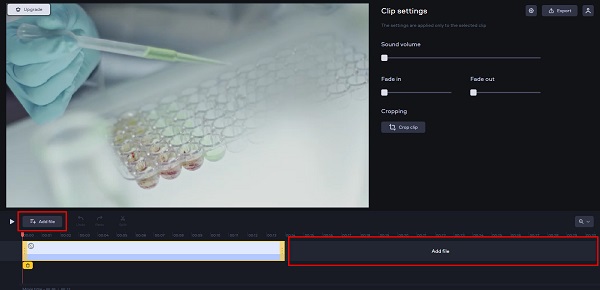
3 lépésVégül kattintson a Export gombot az egyesített videók mentéséhez az eszközön.
2. rész. Egyszerű útmutató a videók asztali számítógépen történő kombinálásához
Nálunk van a megoldás, ha professzionálisabb teljesítményre vágyik. Az alábbiakban bemutatott eszközzel könnyedén csatlakozhat több videóhoz. Ezért, ha szeretné megtanulni, hogyan lehet egyszerűen egyesíteni videókat a végső eszközzel, olvassa el ezt a részt.
Tipard Video Converter Ultimate egy népszerű videószerkesztő szoftver, amelyet sok szakember használ. Ez az asztali alkalmazás letölthető minden médiaplatformon, beleértve a Windows, Mac és Linux rendszereket. Ezen túlmenően ez az eszköz számos speciális szerkesztési funkcióval rendelkezik, amelyeket használhat, mint például a videó egyesítése, a videofordító, a videóforgató és sok más az Eszköztárból. És ha gyors exportálási és importálási folyamatot szeretne, akkor ez az alkalmazás az, amit keres. Ezenkívül, ha akarja, átrendezheti videóit az idővonalon. Nem csak ez, hanem kombinálhat videókat különböző fájlformátumokkal (pl. egy MP4 videót egy AVI videóval). Tehát, ha szeretné használni ezt a csodálatos eszközt több videó egyesítésére, kövesse az alábbi utasításokat.
Több videó egyesítése a Tipard Video Converter Ultimate használatával:
1 lépésLetöltés Tipard Video Converter Ultimate a számítógépen a gombra kattintva Letöltés gombot lent. A letöltés után futtassa az alkalmazást.
2 lépésEzután a fő felhasználói felületen lépjen a Eszköztár panelt, és kattintson a Videó egyesülés opciót.
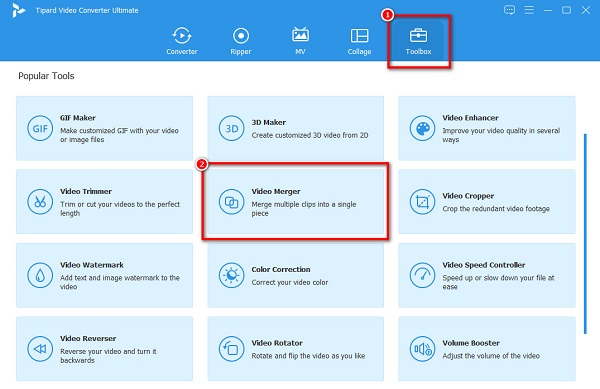
3 lépésEzután kattintson a + aláír gombot a felület közepén az első videó feltöltéséhez. Te is drag-drop a videót a számítógépes fájlokból a + jeldoboz.
4 lépésMiután feltöltötte az első összevonni kívánt videót, kattintson a hozzáad gombra a feltöltött videó felett, hogy importálja a másik, kombinálni kívánt videót.
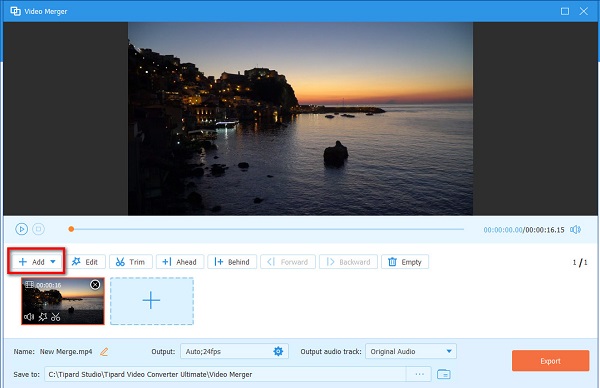
5 lépésA Tipard Video Converter Ultimate automatikusan egyesítse videóit. Ha elkészült, kattintson Export hogy mentse a videót a készülékére.
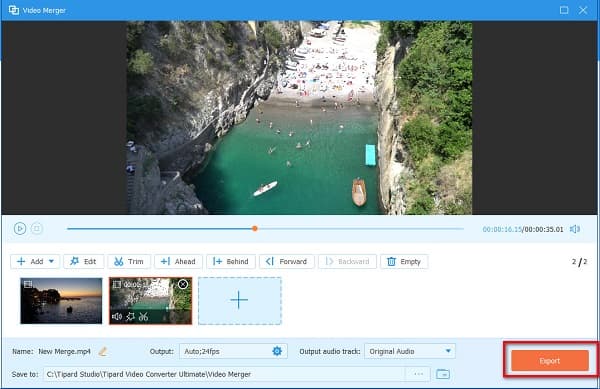
3. rész. GYIK az online videók egyesítésével kapcsolatban
Egyesíthetek videókat az iPhone-omon?
Igen. Számos videó-egyesítő alkalmazás található, amelyeket letölthet az Appstore-ból. Az iPhone egyik legnépszerűbb videó-egyesítő alkalmazása az iMovie.
Hogyan helyezhetek rá képeket a videókra?
Használhatja a videó vízjel funkcióját Tipard Video Converter Ultimate hogy egy képet ráfedjen a videókra.
Ugrás Eszköztár > Videó vízjel.
Kattintson az + aláírás gomb a videó feltöltéséhez.
Ezután kattintson a Kép vízjel hogy ráterelje a képét a videóra.
Végül helyezze a képet a videóra, majd kattintson a gombra Export gombot a kimenet mentéséhez.
Ingyenesen egyesíthetek videókat?
Igen. A fent említett eszközök segítségével ingyenesen egyesíthet több videót.
Következtetés
Összességében könnyű egyesítsen videókat online megfelelő eszközökkel. És most, hogy megtanulta a videók egyesítését, a fenti kiváló eszközök közül kiválaszthatja azt, amelyet használni fog. De ha professzionális eredményt szeretne, használja Tipard Video Converter Ultimate.







